Sistemul de operare Chrome Google este aici de ceva timp, dar recent a început să câștige o tracțiune semnificativă. Ce s-a întâmplat cu Chromebookurile care au vândut Mac-uri pentru prima dată recent în SUA Pentru a crește impulsul, Google a anunțat la conferința sa de I / O de la începutul acestui an că va aduce Magazinul Play în sistemul de operare Chrome, ceea ce înseamnă că utilizatorii Chromebookului vor putea pentru a vă bucura de milioane de aplicații Android. Ei bine, Google și-a îndeplinit promisiunile și a lansat versiunea 53 a sistemului de operare Chrome, care vine cu aplicația Magazin Google Play.
Din păcate, noua actualizare Chrome OS este disponibilă doar pentru Asus Chromebook Flip de acum, dar ne putem aștepta să ajungă în curând pe alte Chromebookuri. Deci, dacă aveți un Chromebook acceptat, iată cum puteți obține Magazin Play pe dispozitivul dvs.:
Treceți la canalul pentru dezvoltatori pentru a obține Magazin Play
Versiunea alfa Chrome OS 53 este o actualizare doar pentru dezvoltatori chiar acum, deci va trebui să comutați Chromebookul de la canalul Stabil la canalul pentru dezvoltatori. Iată cum se face:
Notă: Comutați la canalul pentru dezvoltatori de pe Chromebook numai dacă doriți să testați cele mai recente actualizări alfa ale sistemului de operare Chrome, deoarece performanța acestui canal poate fi destul de instabilă..
1. Mergi la Setări Chromebook și faceți clic pe „Despre sistemul de operare Chrome”Buton în partea de sus.
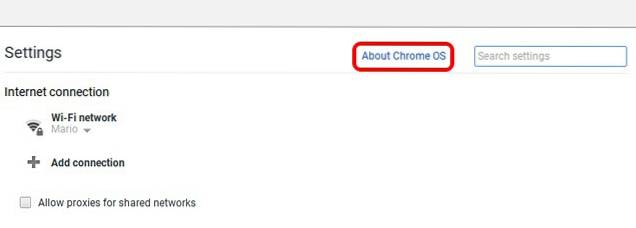
2. Apoi, faceți clic pe „Mai multe informatii… ”Buton.
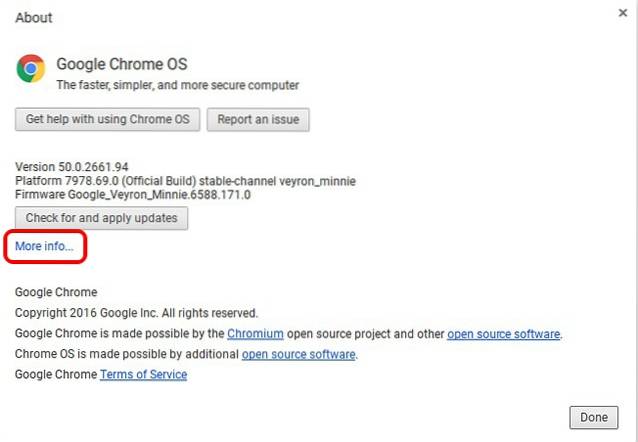
3. În pagina următoare, faceți clic pe „Schimbă canalul„.
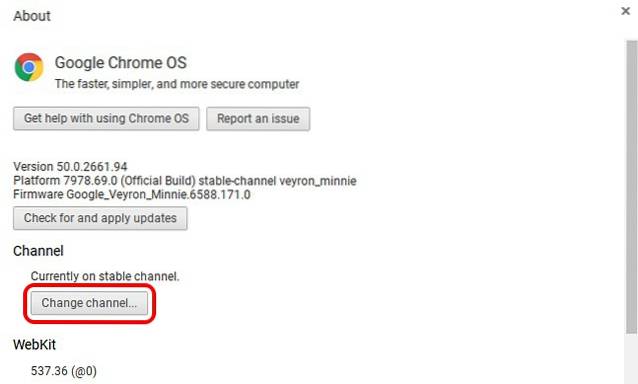
4. Selectați "Dezvoltator - instabil„.
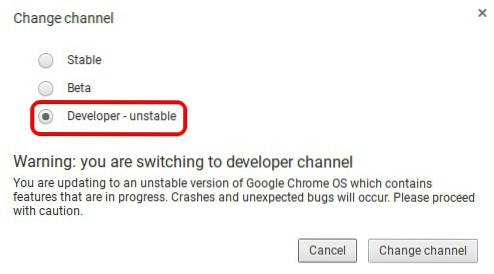
5. De îndată ce schimbați canalul în Dezvoltator, Sistemul de operare Chrome va începe descărcarea cea mai recentă versiune de canal pentru dezvoltatori Chrome OS.
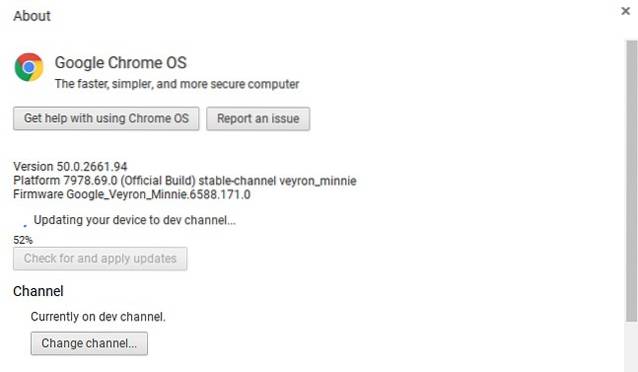
6. După finalizarea descărcării, veți găsi un „Reporniți pentru a actualiza”Din zona de stare. Faceți clic pe buton pentru a reporni dispozitivul. După repornirea Chromebookului, veți găsi o pictogramă Magazin Play în raftul de jos.
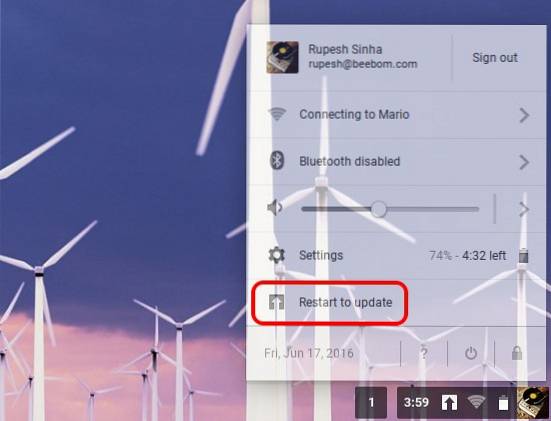
Configurați Magazin Play și rulați aplicații Android pe Chromebook
Când încercați să deschideți Magazinul Play pe Chromebook pentru prima dată, veți observa că nu se deschide. Ei bine, va trebui mai întâi să activați aplicațiile Android din setările sistemului de operare Chrome pentru a începe să o utilizați. Pentru a face acest lucru, trebuie doar să vă îndreptați către Setări și bifați „Activați aplicațiile Android pentru a rula pe Chromebook„.
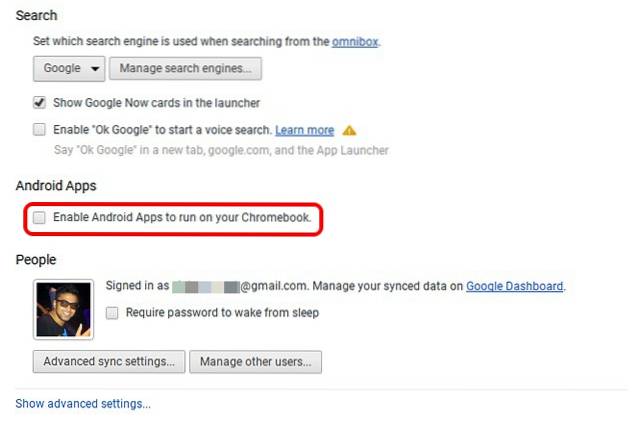
Notă: Trebuie să fiți conectat la contul de administrator al unui Chromebook pentru a activa această opțiune și a rula aplicații Android.
După ce ați terminat, puteți să faceți clic pe pictograma Magazin Play și să o configurați, așa cum ați face pe un dispozitiv Android nou-nouț. După configurare, Magazinul Play ar trebui să se deschidă și puteți începe să instalați aplicații.
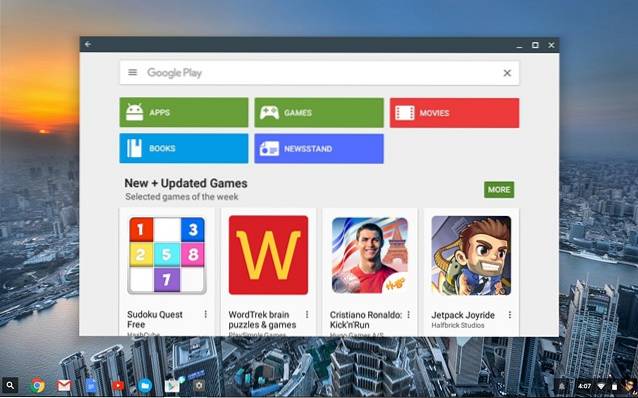
Takeaways importante de la prima lansare a sistemului de operare Chrome încărcat de Play Store
- Numai aplicațiile cu interfețe grafice pentru tabletă sunt disponibile pentru descărcare în Magazin Play.
- Puteți verifica setările aplicației Android accesând Chrome OS Setări și făcând clic pe „Setări aplicație” în secțiunea Aplicații Android.
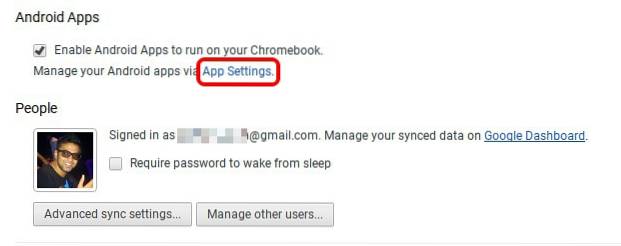
- Pagina Setări aplicație deschide o pagină Setări similară cu ceea ce ne-am așteptat de la Android și vă permite să gestionați aplicațiile. De asemenea, consideră Chromebookul ca fiind un Tabletă Android care rulează Android 6.0.
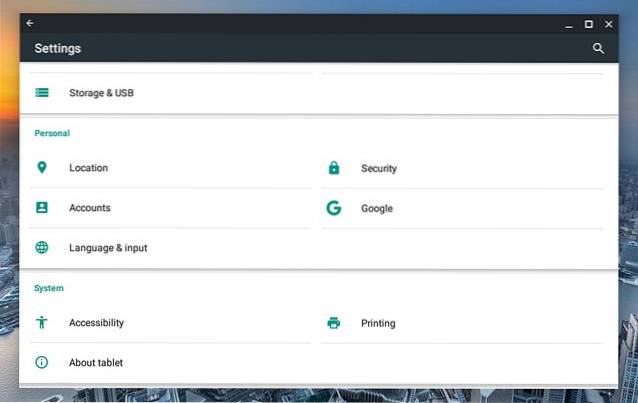
- Puteți chiar să activați „Permiteți instalarea din surse necunoscute” pentru a instala aplicații din fișiere APK.
- Aplicațiile rulează numai într-un singur mod de fereastră fixă sau ecran complet și nu există nicio modalitate de a le redimensiona. Cu toate acestea, le puteți mișca.

- În timp ce majoritatea aplicațiilor și jocurilor funcționează bine pe Chromebook, unele jocuri, care necesită înclinarea pentru joc nu funcționează.
VEZI ȘI: Cum se instalează iOS 10 Beta pe iPhone
Gata pentru a rula aplicații și jocuri Android pe Chromebook?
Ei bine, Google Play Store și aplicațiile Android au ajuns în cele din urmă pe Chromebook și, deși a ajuns doar într-un singur dispozitiv, se simte deja ca un salt masiv pentru sistemul de operare Chrome. Așadar, încercați noua actualizare Chrome OS dacă aveți un Chromebook Flip și anunțați-ne ce simțiți în secțiunea de comentarii de mai jos. Oamenii care au alte Chromebookuri, nu vă faceți griji, ar trebui să primiți actualizarea Magazinului Play mai târziu în acest an. Puteți consulta lista Chromebookurilor care vor primi actualizarea Magazinului Play. Dacă totuși abia aștepți, există și alte modalități de a rula aplicații Android pe Chromebook.
 Gadgetshowto
Gadgetshowto

![Prezentarea în direct a Microsoft a eșuat de la Win 98 la Tablet PC [Videoclipuri]](https://gadgetshowto.com/storage/img/images/microsofts-live-presentation-fail-from-win-98-to-tablet-pc-[videos].jpg)
![48 de cadre 2 secunde din fiecare zi a unei luni [Videoclipuri]](https://gadgetshowto.com/storage/img/images/48-frames-2-seconds-from-every-day-of-a-month-[videos].jpg)
